-
大地xp系统电脑插入耳机没声音如何解决
- 作者:杨琰秋 分类:xp 发布时间:2017-10-12 21:37:56
有网友反馈,刚刚在电脑中安装了大地xp系统,可是使用过程中发现主机前面的耳机没有声音,这是怎么回事呢?不用着急,系统城小编接下来就为大家介绍一下关于windowsxp系统电脑耳机没声音问题的解决方案。 具体如下: 1、点击“开始”——“控制面板”——“Realtek高清晰音频设置”; 2、打开“Realtek高清晰音频设置”,选择“音频I/O”; 3、点击接头设置; 4、点击“接头设置”之后出现的图片,点击“OK”即可,按钮如图 ,这也就设置成功了。...
有网友反馈,刚刚在电脑中安装了大地xp系统,可是使用过程中发现主机前面的耳机没有声音,这是怎么回事呢?不用着急,系统城小编接下来就为大家介绍一下关于windowsxp系统电脑耳机没声音问题的解决方案。
具体如下:
1、点击“开始”——>“控制面板”——>“Realtek高清晰音频设置”;


2、打开“Realtek高清晰音频设置”,选择“音频I/O”;

3、点击接头设置;

4、点击“接头设置”之后出现的图片,点击“OK”即可,按钮如图 ,这也就设置成功了。
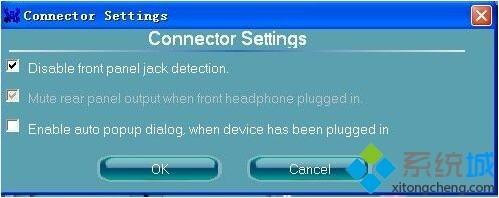
xp系统电脑耳机没声音问题的解决方法就介绍到这里了。
上一篇:Xposed是什么意思? 下一篇:Windows XP下如何显示休眠选项?
猜您喜欢
- Win11如何彻底告别系统更新?简单几步..2024-04-19
- 轻松掌握!Win11注销电脑账户图文步骤..2024-04-18
- Win11转圈卡死无法进入系统?看这一招..2024-04-18
- 揭秘Win11:如何看是32位还是64位,让你..2024-04-16
- Win11笔记本:任务管理器快捷键,轻松..2024-04-15
- 揭秘:安装Win11最低配置要求,一文掌..2024-04-14
相关推荐
- xp系统电脑开机提示无信号的处理办法..2017-05-30
- 【爱奇艺会员账号分享】2023,共享精..2023-10-29
- 如何将Word文字底色变成透明:简单几..2023-12-21
- WinXP如何设置大图标并调整图标间距..2017-10-12
- 探索人体工程学鼠标缺点:隐藏在舒适..2023-11-27
- 华硕显卡个人送保秘籍:轻松保障你的..2024-02-19











